高低頻磨皮,詳細(xì)講解高低頻磨皮方法
時(shí)間:2024-03-08 08:16作者:下載吧人氣:15
高低頻磨皮原理:就是把膚色顏色層和紋理層分開(kāi);膚色層就是低頻層,不用保持細(xì)節(jié),只需稍微模糊,并保持原有膚色;紋理層就是高頻層,這一層非常有用,保留了膚色的質(zhì)感、紋理,并且以灰度效果存在,后期只需要在這個(gè)圖層操作就可以消除斑點(diǎn)和瑕疵。
原圖

圖01
最終效果

圖02
一、前期處理:
1-1、這一步我們主要是調(diào)節(jié)膚色的明暗,消除局部偏色。新建一個(gè)組,命名為“前期處理”,如下圖。
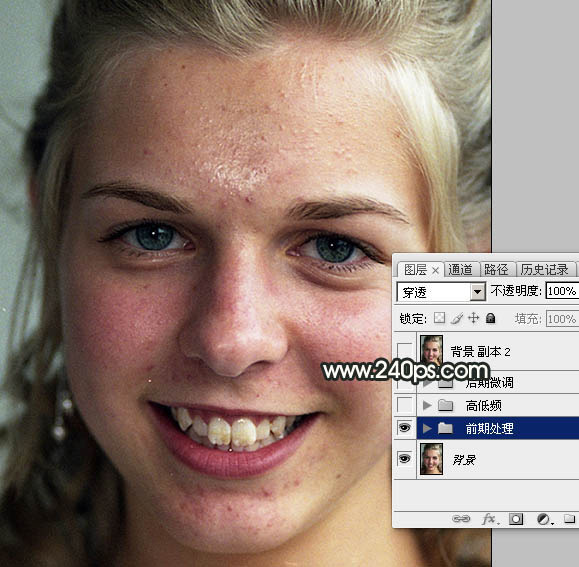
圖03
1-2、點(diǎn)擊組,把組展開(kāi),如下圖。
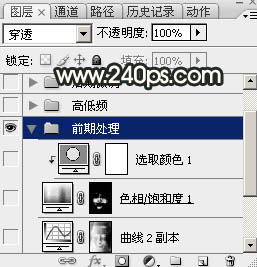
圖04
1-3、按Ctrl + Alt + 2調(diào)出高光選區(qū),按Ctrl + Shift + I反選得到暗部選區(qū),如下圖。

圖05
1-4、保持選區(qū),點(diǎn)擊圖層面板下面的創(chuàng)建填充,調(diào)整圖層按鈕,選擇“曲線”,如下圖。
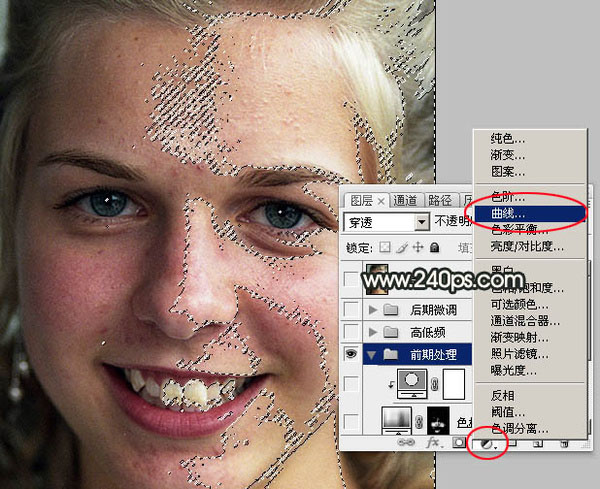
圖06
1-5、把RGB通道提亮,參數(shù)及效果如下圖。
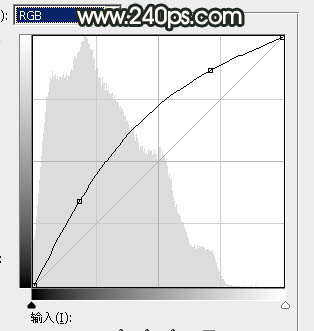
圖07

圖08
1-6、我們只需要把左側(cè)暗部調(diào)亮,右側(cè)膚色是正常的,下面我們把右側(cè)的膚色恢復(fù)一下。把前景色設(shè)置為黑色,選擇畫(huà)筆工具,畫(huà)筆不透明度設(shè)置為20%左右,如下圖。
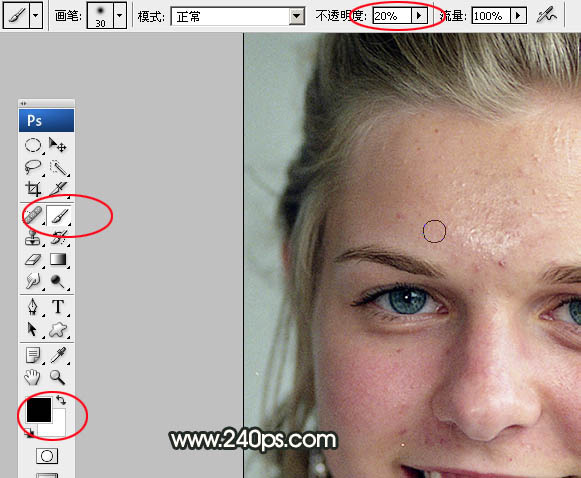
圖09
1-7、用畫(huà)筆把右側(cè)膚色擦出來(lái),如下圖,蒙版效果如圖9。
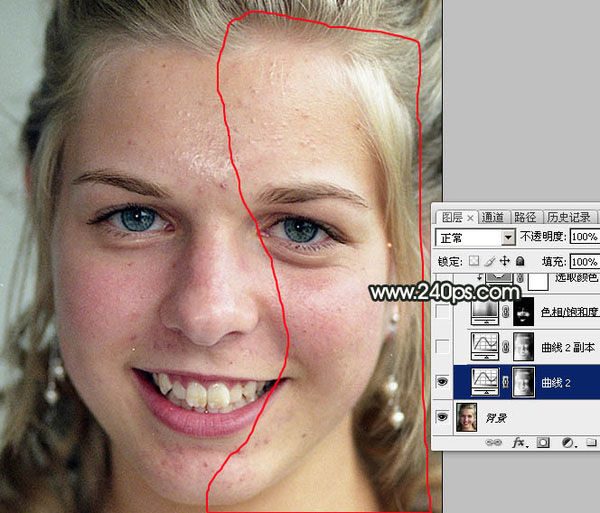
圖10

圖11
1-8、這是效果圖,人物膚色大致均勻。

圖12
1-9、按Ctrl + J把當(dāng)前曲線調(diào)整圖層復(fù)制一層,不透明度改為:20%,效果如下圖。
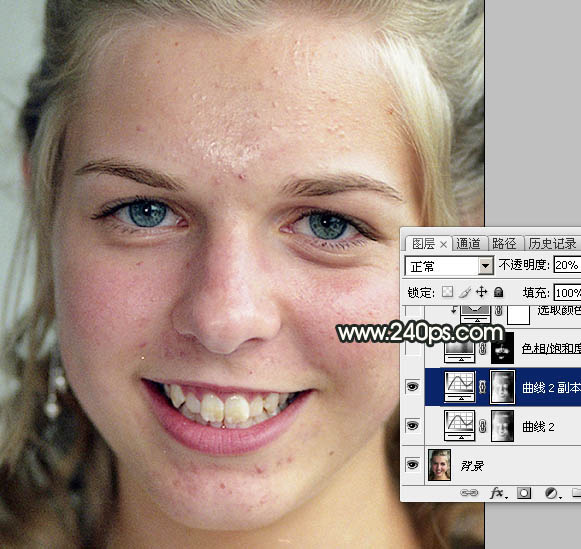
圖13
1-10、膚色明暗大致調(diào)好,不過(guò)人物臉部局部有點(diǎn)偏紅,需要簡(jiǎn)單修復(fù)一下。創(chuàng)建色相/飽和度調(diào)整圖層,如圖14。
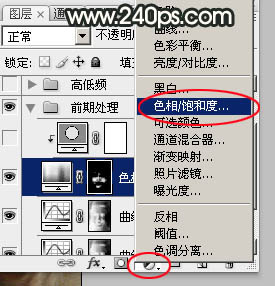
圖14
1-11、降低全圖,及紅色飽和度,參數(shù)設(shè)置如圖15、16,也可以根據(jù)自己的色感,邊調(diào)參數(shù)邊看效果,自己滿意為止,確定后效果如圖17。
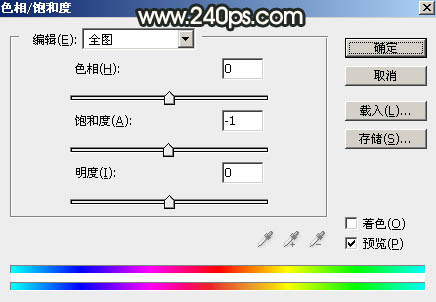
圖15
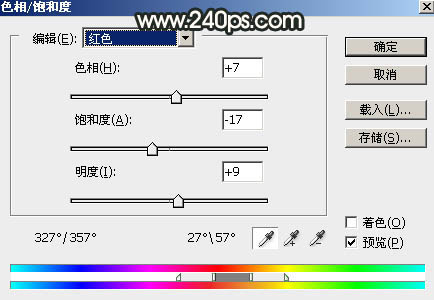
圖16
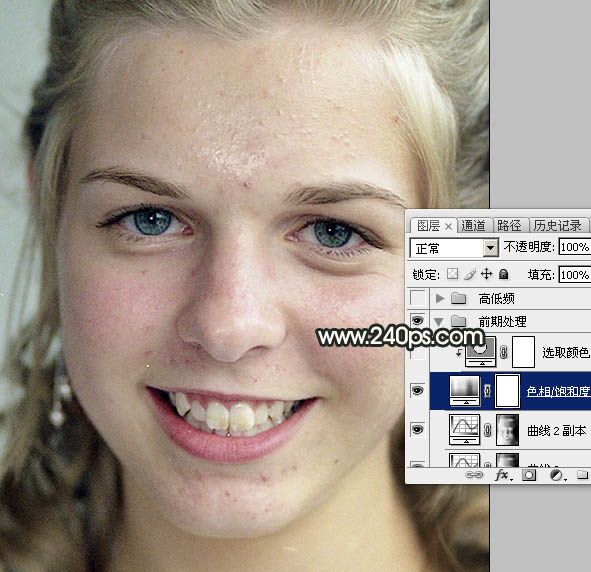
圖17
1-12、我們只需要調(diào)整偏紅的區(qū)域,下面還需要控制范圍,先把色相/飽和度調(diào)整圖層的蒙版填充黑色,如下圖。

圖18
1-13、這次把前景色設(shè)置為白色,選擇畫(huà)筆工具,不透明度設(shè)置為10%,如下圖。
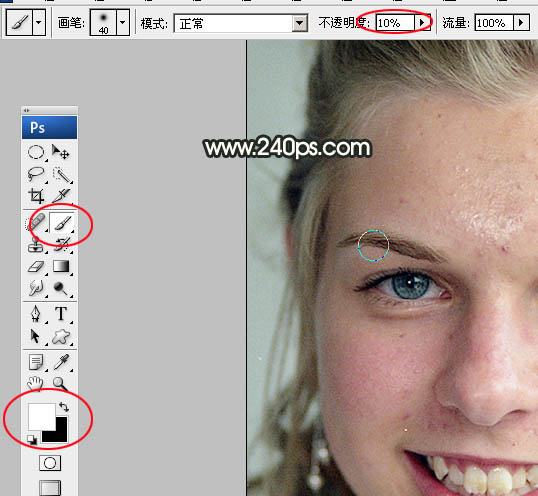
圖19
1-14、用畫(huà)筆把偏紅的區(qū)域慢慢涂出來(lái),如下圖。

圖20
1-15、現(xiàn)在看一下效果,偏紅的區(qū)域基本已經(jīng)消除。
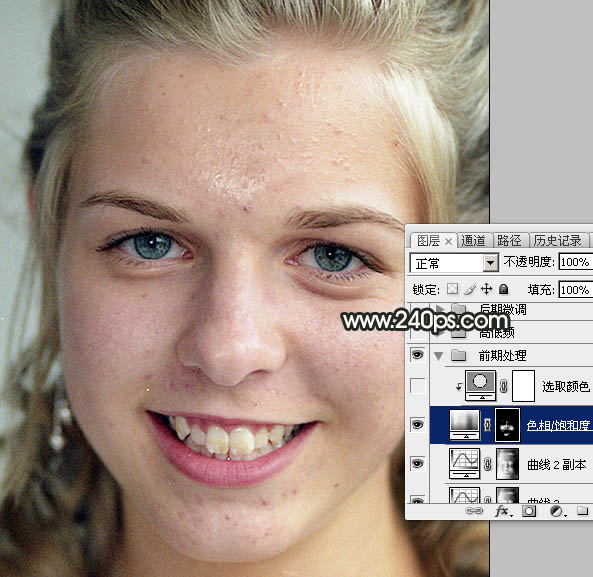
圖21
1-16、再來(lái)創(chuàng)建一個(gè)可選顏色調(diào)整圖層,如下圖。
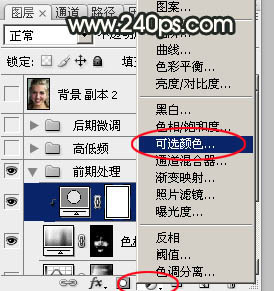
圖22
1-17、對(duì)紅色進(jìn)行調(diào)整,參數(shù)設(shè)置如圖21,確定后按Ctrl + Alt + G創(chuàng)建剪切蒙版,效果如圖24。這一步進(jìn)一步修復(fù)偏紅的區(qū)域。到這一步前期處理基本完成。
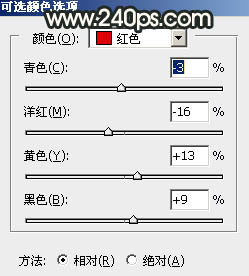
圖23
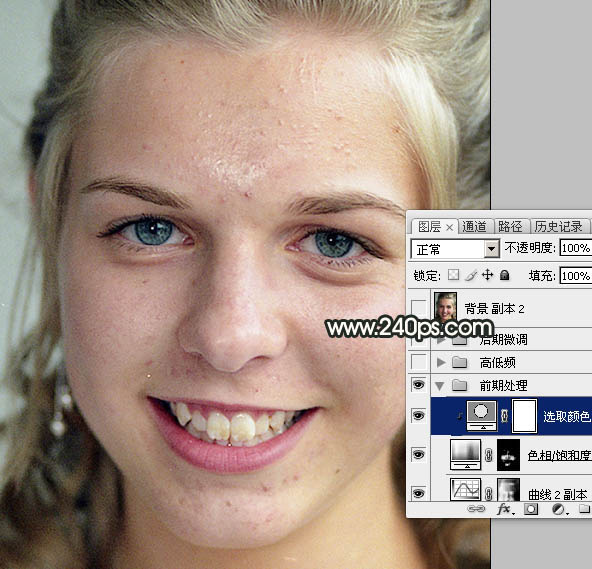
圖24
二、高低頻磨皮:
2-1、這一步非常關(guān)鍵,也比較靈活,可以根據(jù)具體的圖片選擇一些輔助處理方法,筆者這里加入了光滑磨皮。新建一個(gè)組,命名為“高低頻”,如下圖。
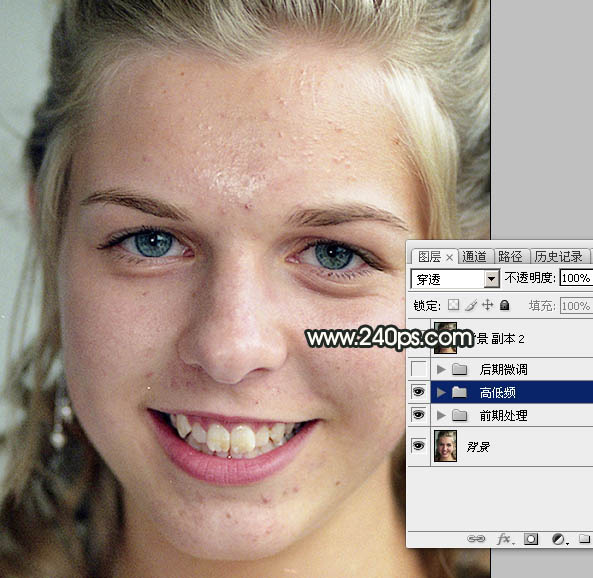
圖25
2-2、在組里新建一個(gè)圖層,按Ctrl + Alt + Shift + E蓋印圖層,然后命名為“模糊1”,如下圖。
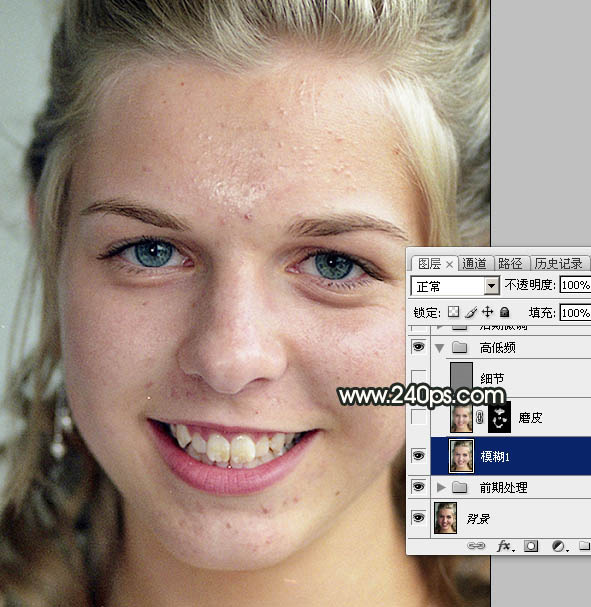
圖26
2-3、按Ctrl + J把蓋印圖層復(fù)制一層,命名為“細(xì)節(jié)”,如下圖。

圖27
2-4、把細(xì)節(jié)圖層暫時(shí)隱藏,選擇“模糊1”圖層,如下圖。
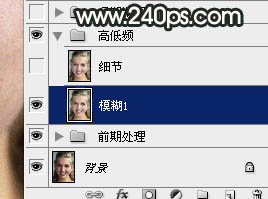
圖28
2-5、選擇菜單:濾鏡 > 模糊 > 高斯模糊,數(shù)值為6,效果如圖31。
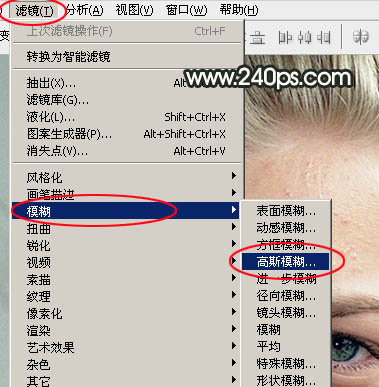
圖29
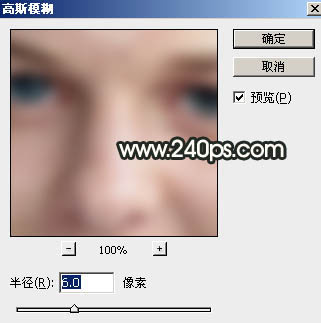
圖30
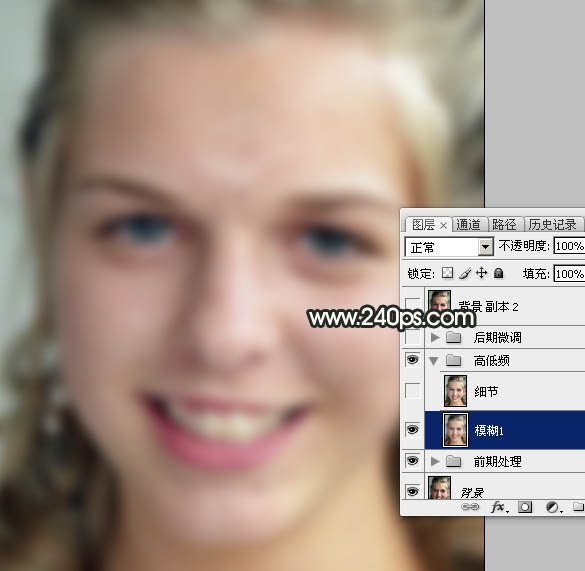
圖31
2-6、把“細(xì)節(jié)”圖層顯示處理,并選擇這一層。
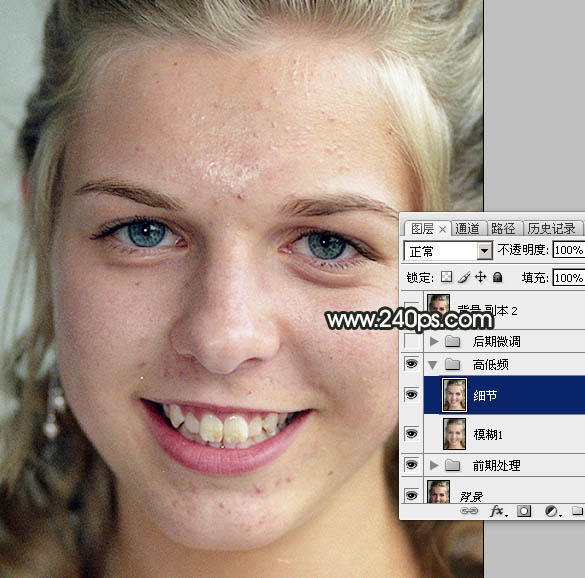
圖32
2-7、然后選擇菜單:圖像 > 應(yīng)用圖像。
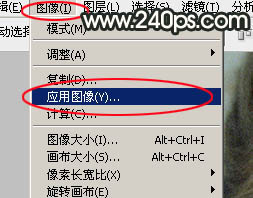
圖33
2-8、應(yīng)用圖像設(shè)置:
源不用設(shè)置,在“圖層L”選擇“模糊1”圖層,混合中選擇“減去”,縮放為2,補(bǔ)償值為128,如下圖。
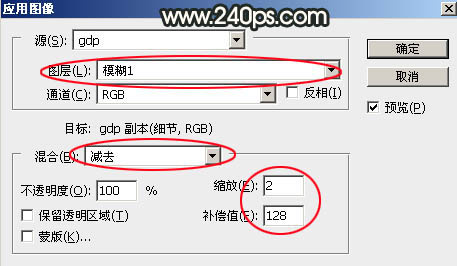
圖34
2-9、確定后我們得到下圖所示的效果圖。這張圖非常重要,因?yàn)樾Ч緸榛疑模⒈A袅四w色的細(xì)節(jié),這樣我們用污點(diǎn)修復(fù)畫(huà)筆工具的時(shí)候有很大的幫助。這里羅嗦幾句:平常我們用污點(diǎn)修復(fù)畫(huà)筆工具直接在原膚色上修復(fù),如果膚色不均勻,效果就不理想;如果膚色都是灰色系的,這樣修復(fù)后效果是很完美的。這就是高低頻的奧秘所在!
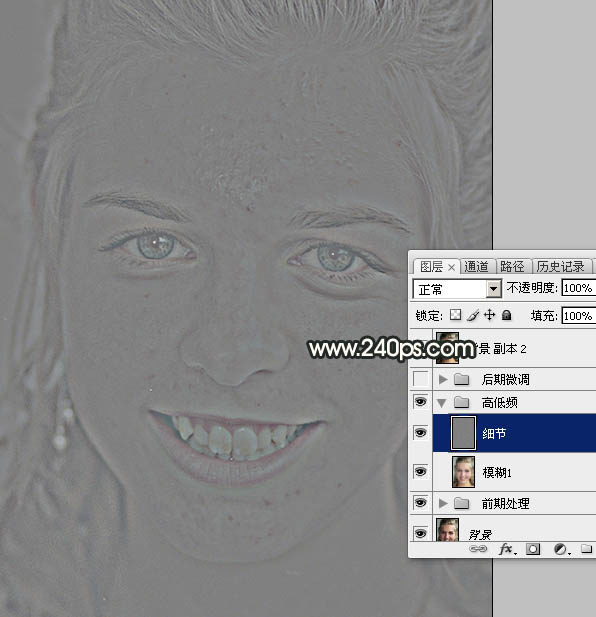
圖35
2-10、我們把“細(xì)節(jié)”圖層的混合模式改為“線性光”,這樣圖片好像沒(méi)有變化,這就是“細(xì)節(jié)”圖層保留了所有膚色的細(xì)節(jié),同時(shí)又是以灰色為主,大贊。
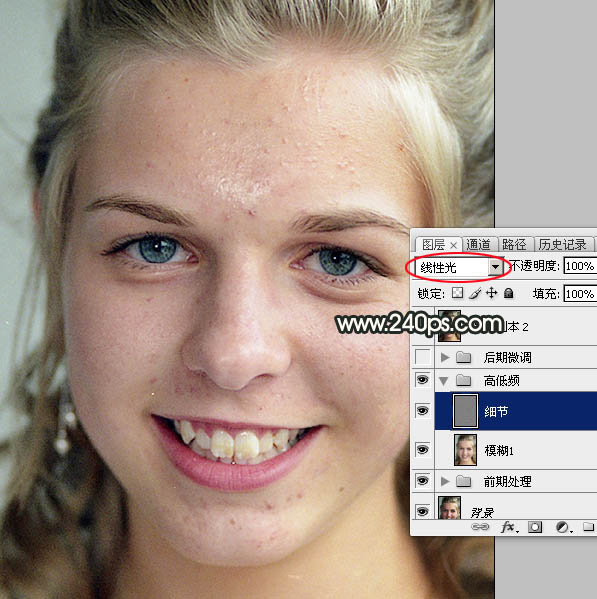
圖36
2-11、這一步是筆者原創(chuàng)的過(guò)程,從下圖可以看出人物膚色部分還有很多斑點(diǎn)和小塊污點(diǎn),膚色不夠均勻,同時(shí)這一層非常重要;高低頻中這次為低頻層,“細(xì)節(jié)”圖層為高頻層;低頻層主要用來(lái)存儲(chǔ)膚色的顏色,這兩層配合就是一張完整的效果。把“細(xì)節(jié)”圖層暫時(shí)隱藏,把“模糊1”圖層復(fù)制一層,命名為“磨皮”,如下圖。
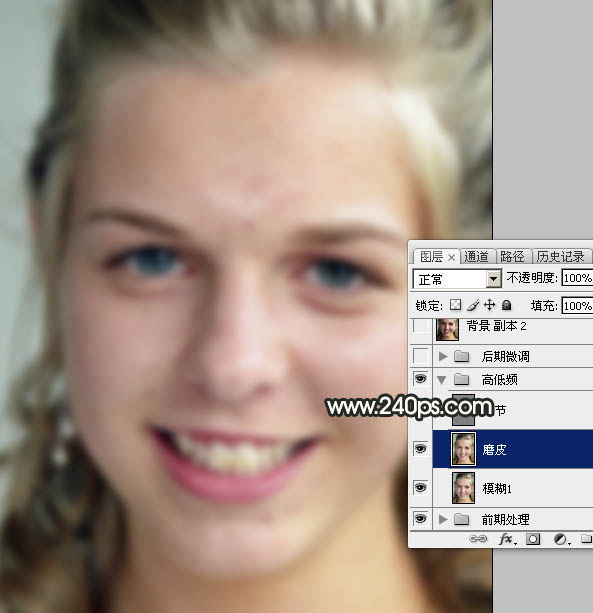
圖37
2-12、對(duì)“磨皮”層選擇菜單:濾鏡>模糊>高斯模糊,數(shù)值為10,確定后按住Alt鍵添加圖層蒙版,效果如圖39。

圖38
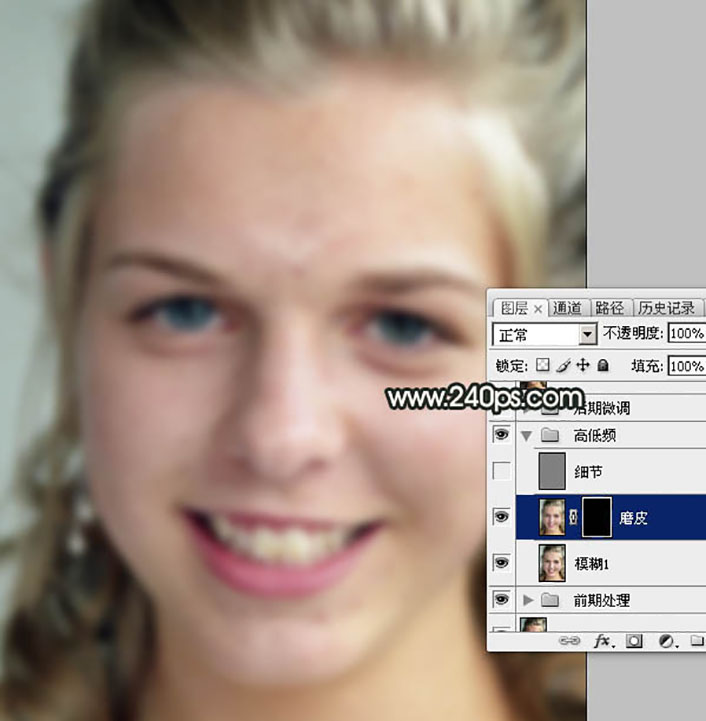
<點(diǎn)圖片看大圖>www.16xx8.com
圖39
2-13、把前景色設(shè)置為白色,選擇畫(huà)筆工具,畫(huà)筆不透明度設(shè)置為30%,如下圖。
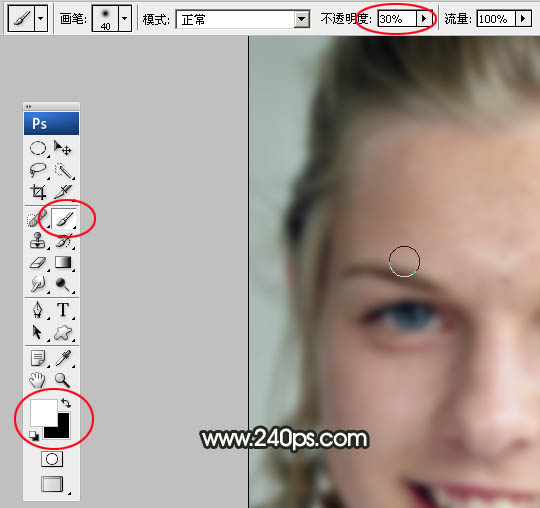
圖40
2-14、用畫(huà)筆把人物臉部有斑點(diǎn)的區(qū)域涂抹光滑,如下圖。
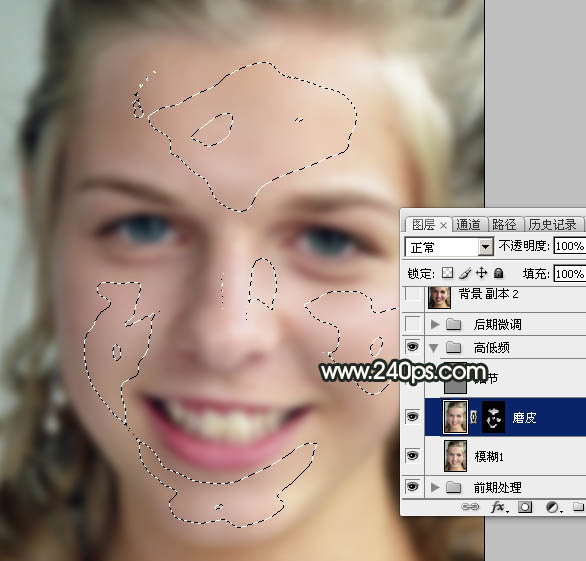
圖41
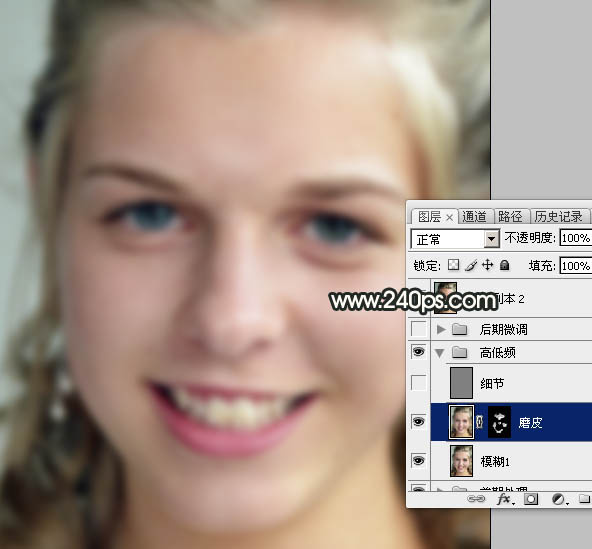
圖42
2-15、把“細(xì)節(jié)”圖層顯示出來(lái),并選擇這個(gè)圖層,如下圖。現(xiàn)在效果看上去清爽一點(diǎn)。
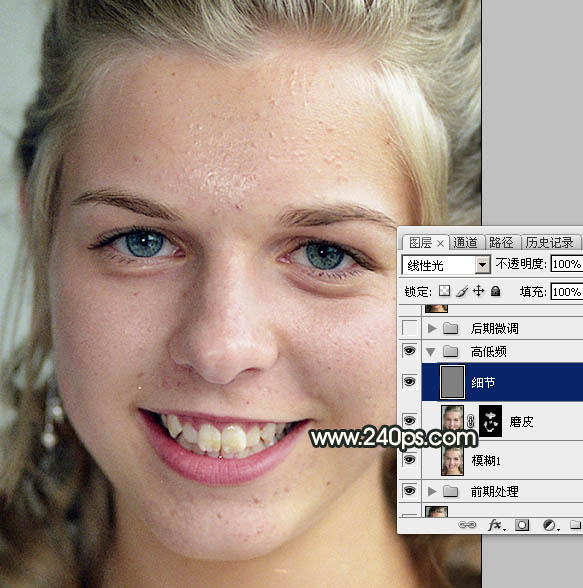
圖43
2-16、關(guān)鍵一步:選擇“污點(diǎn)修復(fù)畫(huà)筆工具”,屬性欄選擇“近似匹配”,如下圖。
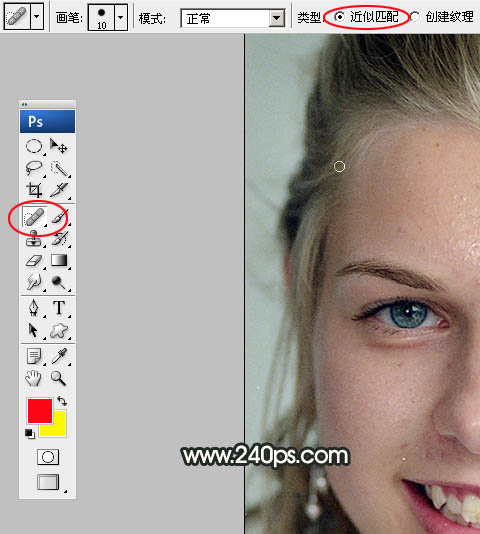
圖44
2-17、從底部開(kāi)始,調(diào)節(jié)污點(diǎn)修復(fù)畫(huà)筆的大小,點(diǎn)掉污點(diǎn)和瑕疵,一個(gè)一個(gè)點(diǎn),這樣細(xì)膩很多,如下圖。
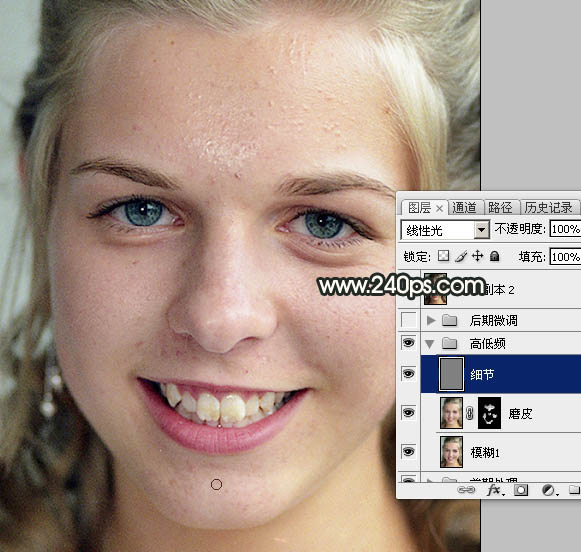
圖45
2-18、大致處理好的效果如下圖。污點(diǎn)修復(fù)畫(huà)筆就是好用。
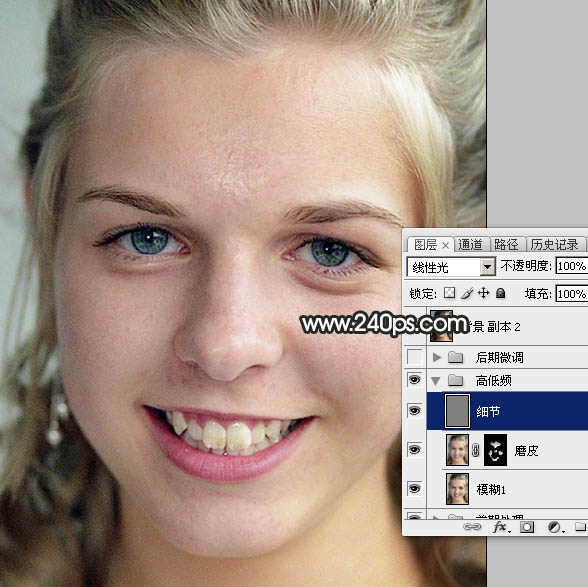
圖46
2-19、來(lái)張整體的效果圖,如有不滿意的部分可以慢慢修復(fù),這里重點(diǎn)講磨皮,至于一些皺紋,眼睛高光,眉毛雜亂之類的就需要自己去美化。

圖47
三、后期微調(diào):
3-1、新建一個(gè)組,命名為“后期微調(diào)”,在組里新建一個(gè)圖層,蓋印圖層,如下圖。紅圈位置還有一點(diǎn)過(guò)曝,選擇仿制圖章工具稍微修復(fù)一下,然后降低不透明度,效果如圖49。
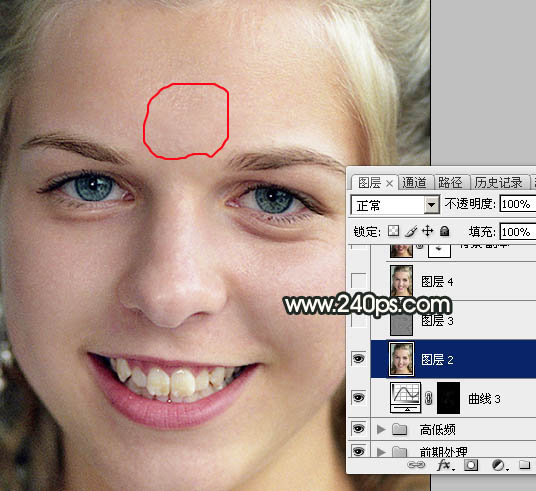
圖48

圖49
3-2、新建一個(gè)圖層,蓋印圖層,按Ctrl + Shift + U去色,然后選擇菜單:濾鏡>其它>高反差保留,參數(shù)設(shè)置如圖50,確定后把混合模式改為“柔光”,不透明度改為:30%。這一步把圖片銳化一下。
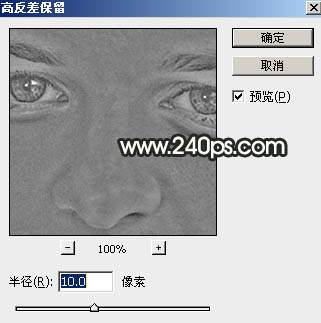
圖50
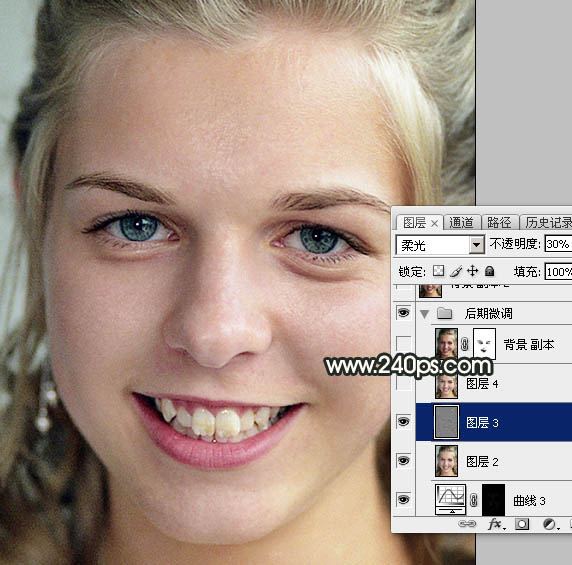
圖51
3-3、新建一個(gè)圖層,蓋印圖層,再修復(fù)一下細(xì)節(jié)區(qū)域,自己滿意即可。到這一步教程結(jié)束。
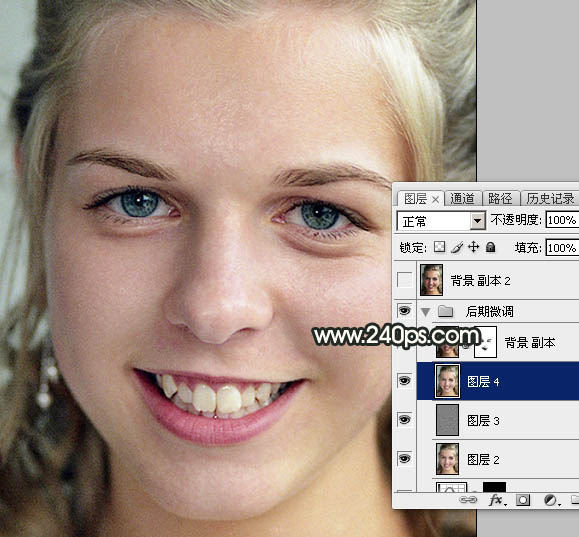
圖52
最終效果:

圖53
相關(guān)推薦
相關(guān)下載
熱門閱覽
- 1ps斗轉(zhuǎn)星移合成劉亦菲到性感女戰(zhàn)士身上(10P)
- 2模糊變清晰,在PS中如何把模糊試卷變清晰
- 3ps楊冪h合成李小璐圖教程
- 4色階工具,一招搞定照片背后的“黑場(chǎng)”“白場(chǎng)”和“曝光”
- 5PS鼠繪奇幻的山谷美景白晝及星夜圖
- 6ps液化濾鏡
- 7LR磨皮教程,如何利用lightroom快速磨皮
- 8ps CS4——無(wú)法完成請(qǐng)求,因?yàn)槲募袷侥K不能解析該文件。
- 9實(shí)際操作,在PS中如何批量給圖層重命名并導(dǎo)出
- 10photoshop把晴天變陰天效果教程
- 11ps調(diào)出日系美女復(fù)古的黃色調(diào)教程
- 12軟件問(wèn)題,PS顯示字體有亂碼怎么辦
最新排行
- 1室內(nèi)人像,室內(nèi)情緒人像還能這樣調(diào)
- 2黑金風(fēng)格,打造炫酷城市黑金效果
- 3人物磨皮,用高低頻給人物進(jìn)行磨皮
- 4復(fù)古色調(diào),王家衛(wèi)式的港風(fēng)人物調(diào)色效果
- 5海報(bào)制作,制作炫酷的人物海報(bào)
- 6海報(bào)制作,制作時(shí)尚感十足的人物海報(bào)
- 7創(chuàng)意海報(bào),制作抽象的森林海報(bào)
- 8海報(bào)制作,制作超有氛圍感的黑幫人物海報(bào)
- 9碎片效果,制作文字消散創(chuàng)意海報(bào)
- 10人物海報(bào),制作漸變效果的人物封面海報(bào)
- 11文字人像,學(xué)習(xí)PS之人像文字海報(bào)制作
- 12噪點(diǎn)插畫(huà),制作迷宮噪點(diǎn)插畫(huà)

網(wǎng)友評(píng)論